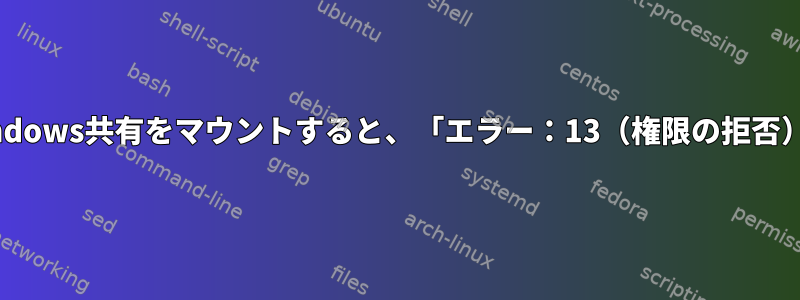
Ubuntu 12.04.1 LTS、カーネル 3.2.0-57 - 汎用 Windows Server 2008 R2 SP1 x64
Ubuntu 12.04からWindows Server 2008 R2へのネットワーク共有を設定しようとしましたが、変更に関係なくエラー(13):権限の拒否により共有がマウントされません。
ファイアウォールポート 445 は 2 つのサーバー間に開いているため、お互いのサーバーに ping を送信できるため、ファイアウォールからの接続をブロックすることはありません。
Windowsサーバーはドメインの一部ではないので、ワークグループオプションを有効または無効にしようとしました。 Windowsアカウントは無効になっておらず、アカウントがロックされていないことをよく確認してください。小文字/大文字の英数字を含む16文字のパスワードを試してください。特殊文字はありません。
Windowsの高度な共有権限には、すべての人(フル/読み取り/書き込み)とユーザーアカウント(フル/読み取り/書き込み)権限があります。 Windowsフォルダのセキュリティには、すべての人(フル/読み取り/書き込み)とユーザーアカウント(フル/読み取り/書き込み)があります。以下のインストールコマンドと同じユーザー名/パスワードを使用して、ローカルボックスからWindows共有にアクセスできます。 Windows 共有は C:\Share にあります。
Windowsイベントビューアは、sec = ntlmv2またはsec = ntlmの有無にかかわらず、不明なユーザー名または無効なパスワードで報告します。 secオプションを変更すると、まだエラー(13)が発生します。ユーザーアカウントはサーバーの管理者ですが、入力して再入力してパスワードを複雑なパスワードから単純なパスワードにリセットしましたが、まだできません。私のローカルボックスは、すべてのバージョンのパスワード設定に問題なくWindows共有を介して接続できます。
Windowsネットワーク接続はパブリックネットワークと見なされます。ネットワークと共有センターで、高度な共有設定 - >ホーム/職場とパブリック - パブリックフォルダ共有がオンに設定されています。パスワード保護共有 - >サーバーのローカル管理者アカウントを使用しようとしているため、オンです。
/mnt/share ディレクトリは、Linux 側で問題がある場合に備えて、rw-rw-r--、rwxrwxrwx、rw-rw-rw-、rwxrwxrw- 権限で作成およびテストされました。
user= および username= と以下にリストされたすべてのコマンドを試しました。また、必要な場合を除き、余分なスペースを使用しないでください。コマンドのどの部分にも引用符は使用されません。何人かの人々はusername = 'user'を実行していると読んでいました。
以下のエラーが受信されました:13(権限が拒否されました)
sudo mount -t cifs //{ipaddress}/share /mnt/share -o user={user},password={pass}
sudo mount -t cifs //{ipaddress}/share /mnt/share -o user={user},password={pass},nosuid
sudo mount -t cifs //{ipaddress}/share /mnt/share -o user={user},password={pass},sec=ntlm
sudo mount -t cifs //{ipaddress}/share /mnt/share -o user={user},password={pass},sec=ntlmssp
sudo mount -t cifs //{ipaddress}/share /mnt/share -o user={user},password={pass},workgroup=workgroup,file_mode=0777,dir_mode=0777,iocharset=utf8
sudo mount -t cifs //{ipaddress}/share /mnt/share -o user={user},password={pass},workgroup=workgroup,file_mode=0777,dir_mode=0777,iocharset=utf8,sec=ntlm
sudo mount.cifs //{ipaddress}/share /mnt/share -o user={user},password={pass},port=445
sudo mount.cifs //{ipaddress}/share /mnt/share -o user={user},password={pass},port=445,nosuid
sudo mount.cifs //{ipaddress}/share /mnt/share -o user={user},password={pass},port=445,sec=ntlm
sudo mount.cifs //{ipaddress}/share /mnt/share -o user={user},password={pass},port=445,sec=ntlmssp
sudo mount.cifs //{ipaddress}/share /mnt/share -o user={user},password={pass},port=445,workgroup=workgroup,file_mode=0777,dir_mode=0777,iocharset=utf8
sudo mount.cifs //{ipaddress}/share /mnt/share -o user={user},password={pass},port=445,workgroup=workgroup,file_mode=0777,dir_mode=0777,iocharset=utf8,sec=ntlm
次のエラーを受け取りました:22(無効なパラメータ)
sudo mount.cifs //{ipaddress}/share /mnt/share -o user={user},password={pass},port=445,sec=ntlmv2
sudo mount -t cifs //{ipaddress}/share /mnt/share -o user={user},password={pass},sec=ntlmv2
sudo mount -t cifs //{ipaddress}/share /mnt/share -o sec=ntlmv2,user={user},password={pass},port=445
また、古いSMBFSをダウンロードして試しましたが、エラー:13も発生しました。
どんなアイデアがありますか?
答え1
私も同じ問題があります。しかし、osecフラグを追加すると私に合うようです。新しいファイル/フォルダを作成することはできませんが、既存のファイルに書き込むことはできます。
//{ip_address}/{sharename} /mnt/server1 cifs (rw,nodev,uid=0,gid=0,credentials=/home/{user}/.smbcredentials,iocharset=utf8,file_mode=777,dir_mode=777,osec=ntlmv2) 0 0
私のファイルにはこの内容があります/etc/fstab。
答え2
以前より短いパスワードを使用して問題を解決できましたが、既存のパスワードは16文字、新しいパスワードは10文字です。さらに、次のようなものを使用する場合でも
sudo mount -t cifs //{ipaddress}/share /mnt/share -o user={},password={},domain={},port=445
書くことはできませんが、Windowsサーバーで行われた変更は表示されます。含める必要があります
file_mode=0xxx,dir_mode=0xxx
あるいは、ユーザーがSFTPを介してWindowsサーバーフォルダのマウントポイントであるLinuxフォルダに書き込むことを許可する権限の組み合わせです。
答え3
古いスレッドです。はい。しかし、同じ問題があり、ついに問題が何であるか実現しました。それは私のユーザー名でした。構文でユーザー名を{Everyone}に変更する必要がありましたが、本当に魅力的でした。


